¿Cómo instalar macOS Mojave en Windows 10 en una máquina virtual?
Publicado: 2019-06-24Sin duda, Windows 10 es un sistema operativo fácil de usar con sus propias ventajas y desventajas. Pero, ¿qué funcionamiento está libre de él? Si estás enamorado de Windows 10 y no quieres dejarlo, pero quieres probar macOS, puedes hacerlo. ¿Pero cómo?
La forma más segura sin dejar los límites seguros de su sistema operativo actual es usar una máquina virtual.
La máquina virtual es una emulación de un sistema informático, se comporta como una computadora real al imitar el hardware dedicado.
En este tutorial de cómo instalar macOS Mojave en Windows 10, aprenderá a crear un Hackintosh.
Entonces, comencemos sin entrar en detalles.
Requisitos previos para crear macOS Mojave en Windows 10
Deberá descargar e instalar ciertas herramientas esenciales antes de comenzar.
1. VMware Player 15.0.4
VMware Player Intel APFS Mojave 10.14.3
Herramienta de parches de VMware Player (se requieren ambos archivos)
2. Mac OS Mojave
Una vez que se hayan descargado todos los archivos mencionados anteriormente, extráigalos con una herramienta de archivo como WinRAR o WinZip. En la carpeta extraída, verá un archivo .VMDK. Este es el archivo que contiene el sistema operativo.
Cómo crear una máquina virtual macOS usando VMware Workstation Player
No solo puede crear un macOS Mojave en VirtualBox, sino que también puede usar VMware para crear una máquina virtual. Antes de hacerlo, recuerde que VMware requiere parches antes de que se ejecute la máquina virtual macOS Mojave.
Aplicación de parches a VMware Workstation Player
Esperamos que haya descargado VMware Player Patch Tool. Una vez hecho esto, ahora necesita extraer el contenido del archivo zip.
Sugerencia : guarde todos los archivos descargados en una ubicación y extráigalos en la misma unidad. Como la carpeta raíz de VMware y los archivos extraídos están en C:\, extraiga todo en el mismo controlador. Como funcionará mejor.
Mientras extrae el archivo de parche, asegúrese de que VMware no se esté ejecutando. Para verificar, diríjase al Administrador de tareas presionando CTRL+MAYÚS+ESC. Aquí, en la pestaña Procesos, busque Vmware, si lo encuentra, seleccione > Finalizar tarea.
Una vez hecho esto, regrese a la carpeta de parches> haga clic con el botón derecho en el script de comando win-install > Ejecutar como administrador . Esto abrirá la ventana del símbolo del sistema, donde se ejecutará la secuencia de comandos del parche. Mientras se ejecuta el proceso, vigile la pantalla y asegúrese de que no haya mensajes de " Archivo no encontrado ".
Nota : aparece el mensaje "Archivo no encontrado" o "el sistema no puede encontrar el archivo especificado" durante la instalación de VMware Workstation Player cuando el archivo del parche se guarda en una ubicación diferente a la carpeta predeterminada.
Una vez que el parche se ejecute por completo, abra VMware y comience a crear la máquina virtual macOS Mojave.
Pasos para crear una máquina virtual macOS Mojave
1. Abra VMware > Nueva máquina virtual > Siguiente > Personalizada > Siguiente.
2. Seleccione Crear una nueva máquina virtual > Instalaré el sistema operativo más tarde > Siguiente .

3. Seleccione Apple Mac PS X > en Versión, haga clic en la flecha hacia abajo para seleccionar macOS 10.14. En caso de que no vea las opciones de sistema operativo invitado o macOS, significa que el parche no se instaló correctamente. Entonces, reinstale el parche y luego siga los pasos.

Asigne un nombre a su máquina virtual macOS Mojave y copie la ruta del archivo, ya que la necesitará más adelante para realizar algunas ediciones.
4. En la siguiente pantalla, cambie Número de procesadores a 1 y cambie Número de núcleos por procesadores a 2 > Siguiente.

5. A continuación, asigne la memoria > Siguiente. Sugerimos asignar 4 GB.
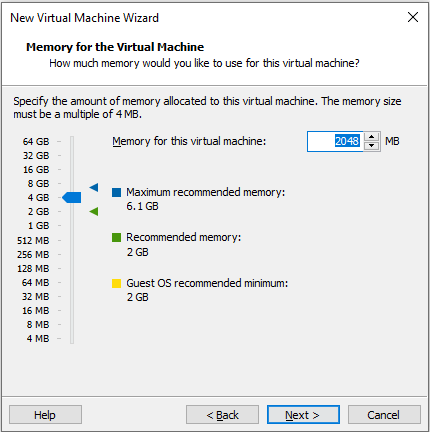

6. Después de esto, seleccione Usar traducción de direcciones de red (NAT) para conectarse. Sin embargo, si no desea conectividad de red, seleccione No usar una conexión de red > Siguiente.
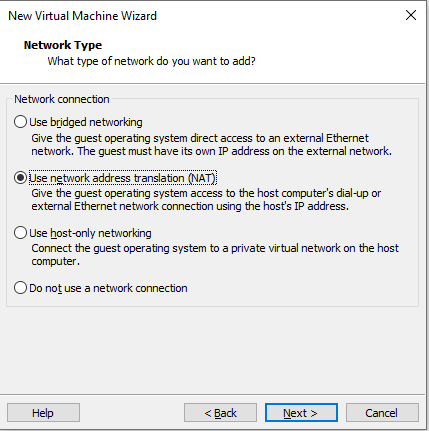
7. Evite cambiar los controladores de E/S recomendados, tipo de disco > Siguiente.
8. Ahora, seleccione Crear un nuevo disco virtual > Siguiente. No cambie el tamaño de disco recomendado. Seleccione Almacenar disco virtual como un solo archivo > Siguiente.

9. Para terminar de crear la máquina virtual macOS Mojave, especifique la ubicación donde desea almacenar el archivo en disco > Siguiente > Finalizar.
Espere, no inicie la máquina virtual.
Antes de iniciar la máquina virtual, deberá editar ciertas configuraciones. Para editar la configuración de macOS Mojave, siga los pasos a continuación.
Pasos para editar las especificaciones de hardware de macOS Mojave:
1. Abra VMware > seleccione la máquina virtual macOS Mojave > Editar la configuración de la máquina virtual.

2. Deje que VMware se ejecute en la memoria de la máquina virtual predeterminada. Recomendamos usar 4 GB.

3. En Procesadores , si ve más de 2 núcleos, edítelos y conviértalos en 2 en procesadores de núcleo.
4. A continuación, en Disco duro (SATA) , si ya hay un disco creado, elimínelo. Seleccione SATA > Quitar.

5. Ahora, seleccione Agregar > Disco duro > Siguiente > SATA (recomendado) > Siguiente > Usar un disco existente . Busque la ubicación del macOS VMDK existente y presione Aceptar.


Edite el archivo VMX de macOS
Ahora está a un paso de usar su máquina virtual Mac Mojave. Para realizar las ediciones finales, cierre VMware y siga las instrucciones paso a paso a continuación:
1. Vaya a la ubicación donde guardó la máquina virtual macOS. Su ubicación predeterminada es: carpeta de documentos en su unidad C.
2. Ahora, navegue hasta macOS.vmx > haga clic con el botón derecho en > Abrir con > Bloc de notas.
3. Desplácese hasta el final y agregue: smc.version = "0"
4. Guarde el cambio y cierre el Bloc de notas.
No estás listo. Abra VMware, seleccione su máquina virtual macOS Mojave y disfrute usándola.
Dado que estamos utilizando la versión 15 de VMware, puede instalar las herramientas de VMware desde dentro. Para hacerlo, diríjase a la pestaña VM en su VMware > Instalar herramientas de VMware.
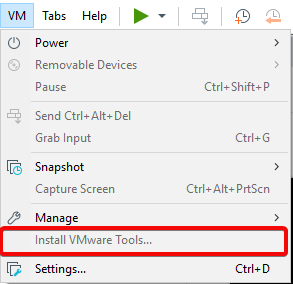
Solución de problemas
A veces, cuando el archivo de parche no se procesa correctamente, puede encontrar un mensaje de error como:
“Mac OS X no es compatible con la traducción binaria”
“Error irrecuperable de VMware Player: (vcpu-0)”
Si recibe "Mac OS X no es compatible con la traducción binaria", deberá activar la virtualización en su configuración BIOS/UEFI.
Si recibe el mensaje "Error irrecuperable de VMware Player: (vcpu-0)", esto significa que olvidó agregar smc.version = "0" en el archivo .vmx. Así que regresa y agrégalo.
Entonces, estos fueron los pasos simples para ejecutar macOS Mojave en Windows 10. Si sigue el paso a paso, nada puede salir mal. Déjanos un comentario para que sepamos que todo salió bien. Sin embargo, si tuvo algún problema, háganoslo saber.
